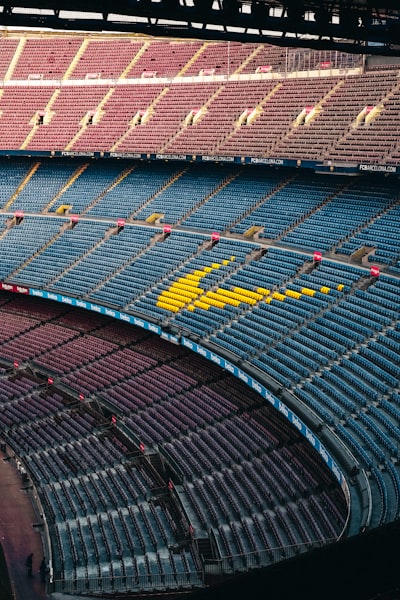إذا كنت تبحث عن طريقة سهلة وفعالة لجمع البيانات في برنامج Excel، فأنت في المكان الصحيح. في هذا المقال، سنقدم لك دليلًا تفصيليًا حول كيفية إجراء عمليات الجمع في Excel باستخدام الصيغ والدوال المختلفة، مما سيساعدك على تنظيم وتحليل بياناتك بكل كفاءة.
1. استخدام دالة SUM الأساسية
أبسط طريقة لجمع الأرقام في Excel هي باستخدام دالة SUM. إليك كيفية تطبيقها:

- افتح ملف Excel واكتب الأرقام التي تريد جمعها في خلايا متتالية (مثل A1 إلى A5).
- انقر على الخلية التي تريد ظهور النتيجة فيها (مثل A6).
- اكتب
=SUM(A1:A5)ثم اضغط Enter. - ستظهر النتيجة مباشرةً في الخلية المحددة.
هذه الدالة مثالية لجمع نطاق من الخلايا بسرعة ودون تعقيد.

2. جمع خلايا غير متجاورة باستخدام SUM
إذا كنت تريد جمع خلايا غير متجاورة، يمكنك استخدام SUM مع تحديد الخلايا يدويًا:

- اكتب
=SUM(A1,ازاياجمععليالاكسيلدليلشاملللمبتدئينوالمحترفين A3, A5)لجمع الخلايا A1 وA3 وA5 فقط. - اضغط Enter للحصول على النتيجة.
هذه الطريقة مفيدة عندما تحتاج إلى جمع أرقام محددة دون تضمين كافة البيانات في النطاق.
3. استخدام AutoSum لجمع تلقائي
يوفر Excel أداة AutoSum التي تقوم بالجمع تلقائيًا:
- حدد الخلية أسفل أو بجانب الأرقام التي تريد جمعها.
- انتقل إلى علامة التبويب الصفحة الرئيسية (Home) وانقر على أيقونة
AutoSum(Σ). - سيتم تحديد النطاق تلقائيًا، اضغط Enter لتأكيد العملية.
هذه الميزة توفر الوقت وتقلل من الأخطاء اليدوية.
4. جمع بيانات باستخدام SUMIF وSUMIFS
إذا كنت بحاجة إلى جمع بيانات بناءً على شروط محددة، يمكنك استخدام:
SUMIF: لجمع الخلايا التي تستوفي شرطًا واحدًا.
مثال:=SUMIF(B1:B5, ">100", A1:A5)يجمع القيم في العمود A إذا كانت القيم المقابلة في العمود B أكبر من 100.SUMIFS: لجمع الخلايا بناءً على شروط متعددة.
مثال:=SUMIFS(A1:A5, B1:B5, ">100", C1:C5, "<50")يجمع القيم في العمود A إذا كانت القيم في العمود B أكبر من 100 وفي العمود C أقل من 50.
5. نصائح إضافية لتحسين استخدام الجمع في Excel
- التأكد من تنسيق الخلايا كأرقام: إذا كانت الخلايا من نوع "نص"، لن تعمل دوال الجمع بشكل صحيح.
- استخدام المراجع المطلقة ($): إذا كنت تنسخ الصيغة، تأكد من تثبيت النطاقات المهمة باستخدام
$A$1بدلًا منA1. - التحقق من الأخطاء الشائعة: مثل الخلايا الفارغة أو الرموز غير الصحيحة التي قد تؤثر على النتائج.
الخاتمة
تعلمك كيفية الجمع في Excel خطوة أساسية لإتقان البرنامج، سواء كنت تستخدمه في العمل أو الدراسة. باتباع هذه الطرق، يمكنك تنفيذ العمليات الحسابية بسرعة ودقة، مما يوفر لك الوقت والجهد. جرب هذه الأدوات بنفسك، وستجد أن Excel أداة قوية لتحليل البيانات!
إذا كنت بحاجة إلى مزيد من التفاصيل، يمكنك استكشاف الدروس المتقدمة حول دوال مثل SUBTOTAL أو AGGREGATE لمزيد من المرونة في معالجة البيانات.
إذا كنت تبحث عن طريقة سهلة وفعالة لجمع البيانات في برنامج Microsoft Excel، فأنت في المكان الصحيح. في هذا المقال، سنتعرف على كيفية إجراء عمليات الجمع في Excel باستخدام عدة طرق مختلفة تناسب جميع المستخدمين، من المبتدئين إلى المحترفين.
١. استخدام دالة SUM الأساسية
أسهل طريقة لجمع الأرقام في Excel هي باستخدام دالة SUM. إليك كيفية تطبيقها:
- افتح ملف Excel وحدد الخلية التي تريد ظهور النتيجة فيها.
- اكتب
=SUM(ثم حدد نطاق الخلايا التي تريد جمعها (مثلA1:A10). - اضغط Enter، وسيظهر المجموع تلقائيًا.
مثال:=SUM(B2:B10)
هذه الدالة تجمع كل الأرقام في الخلايا من B2 إلى B10.
٢. الجمع التلقائي باستخدام AutoSum
إذا كنت تريد طريقة أسرع، يمكنك استخدام زر AutoSum:
- حدد الخلية أسفل أو بجانب الأرقام التي تريد جمعها.
- انتقل إلى علامة التبويب الصفحة الرئيسية (Home).
- اضغط على أيقونة AutoSum (Σ).
- اضغط Enter لتأكيد النطاق المحدد.
٣. الجمع الشرطي باستخدام SUMIF و SUMIFS
إذا كنت بحاجة إلى جمع أرقام بناءً على شروط معينة، يمكنك استخدام:
SUMIF: لجمع الخلايا التي تستوفي شرطًا واحدًا.
مثال:=SUMIF(A1:A10, ">50", B1:B10)
(يجمع القيم في العمود B إذا كانت القيم المقابلة في العمود A أكبر من 50).SUMIFS: لجمع الخلايا بناءً على شروط متعددة.
مثال:=SUMIFS(C1:C10, A1:A10, ">50", B1:B10, "<100")
(يجمع القيم في العمود C إذا كانت القيم في A أكبر من 50 وفي B أقل من 100).
٤. الجمع باستخدام SUBTOTAL للبيانات المصفاة
إذا كنت تعمل مع بيانات مصفاة (Filtered Data)، فاستخدم SUBTOTAL لتجنب حساب القيم المخفية:=SUBTOTAL(9, B2:B100)
(الرقم 9 يمثل وظيفة الجمع في SUBTOTAL).
٥. نصائح إضافية لتحسين استخدام الجمع في Excel
- استخدم Ctrl + Shift + ↓ لتحديد نطاق سريعًا.
- تأكد من أن الخلايا لا تحتوي على نصوص أو رموز غير رقمية.
- استخدم F4 لتثبيت المراجع إذا كنت تنسخ الصيغة.
الخاتمة
تعلمت الآن عدة طرق لجمع الأرقام في Excel، بدءًا من الدوال البسيطة مثل SUM وحتى الدوال الشرطية مثل SUMIFS. كلما تدربت أكثر، كلما أصبحت أكثر احترافية في استخدام Excel لتحليل البيانات بسرعة وكفاءة.
جرب هذه الطرق بنفسك، وستجد أن Excel أداة قوية جدًا في تنظيم وحساب البيانات! 🚀
إذا كنت تبحث عن طريقة سهلة وفعالة لجمع البيانات في برنامج Microsoft Excel، فأنت في المكان الصحيح. سواء كنت مبتدئًا أو محترفًا، فإن تعلم كيفية الجمع في Excel سيوفر لك الكثير من الوقت والجهد. في هذا المقال، سنتعرف على عدة طرق لجمع الأرقام في Excel، بدءًا من أبسط الطرق وحتى بعض الحيل المتقدمة.
1. استخدام دالة SUM الأساسية
أسهل طريقة لجمع الأرقام في Excel هي استخدام الدالة SUM. كل ما عليك فعله هو:
1. تحديد الخلية التي تريد ظهور النتيجة فيها.
2. كتابة =SUM( ثم تحديد نطاق الخلايا التي تريد جمعها.
3. إغلاق القوس ثم الضغط على Enter.
مثال:=SUM(A1:A10)
هذا الأمر سيجمع كل الأرقام الموجودة في الخلايا من A1 إلى A10.
2. الجمع التلقائي باستخدام AutoSum
إذا كنت تريد طريقة أسرع، يمكنك استخدام زر AutoSum الموجود في شريط الأدوات:
1. حدد الخلية أسفل أو بجانب الأرقام التي تريد جمعها.
2. اضغط على AutoSum (∑) في علامة التبويب الصفحة الرئيسية.
3. اضغط Enter لتأكيد النطاق المحدد.
3. جمع خلايا متفرقة باستخدام SUM مع تحديد يدوي
إذا كنت تريد جمع خلايا غير متجاورة، يمكنك كتابة الدالة SUM وتحديد الخلايا يدويًا بفاصلة بينها:=SUM(A1, A5, B3, C7)
هذا سيجمع فقط الأرقام الموجودة في الخلايا المحددة.
4. استخدام SUMIF و SUMIFS لجمع بشرط
إذا كنت تريد جمع أرقام بناءً على شرط معين، يمكنك استخدام:
- SUMIF لجمع بشرط واحد:=SUMIF(A1:A10, ">50")
هذا سيجمع كل الأرقام في النطاق A1:A10 الأكبر من 50.
- SUMIFS لجمع بعدة شروط:
=SUMIFS(A1:A10, B1:B10, "=نعم", C1:C10, ">=100")
هنا يتم الجمع فقط إذا كانت الخلية المقابلة في العمود B تحتوي على "نعم" وفي العمود C أكبر من أو تساوي 100.
5. جمع أعمدة كاملة أو صفوف كاملة
إذا كنت تريد جمع عمود كامل أو صف كامل، يمكنك استخدام:=SUM(A:A) ← لجمع كل العمود A =SUM(1:1) ← لجمع كل الصف 1
لكن احذر من استخدام هذه الطريقة في جداول كبيرة لأنها قد تبطئ الأداء.
6. استخدام الجمع مع مراجع خارجية
يمكنك جمع بيانات من أوراق عمل مختلفة باستخدام مراجع خارجية مثل:=SUM(Sheet1!A1:A10, Sheet2!B1:B5)
هذا سيجمع النطاق A1:A10 من Sheet1 مع النطاق B1:B5 من Sheet2.
7. نصائح وحيل متقدمة
- اختصار لوحة المفاتيح: اضغط Alt + = لإدراج AutoSum بسرعة.
- تحديث النتائج تلقائيًا: إذا قمت بتغيير أي رقم في النطاق المجموع، ستتغير النتيجة تلقائيًا.
- استخدام الجداول المحورية (Pivot Tables): إذا كنت تريد جمع بيانات معقدة، يمكنك استخدام Pivot Tables لتحليل البيانات بسهولة.
الخلاصة
تعلم كيفية الجمع في Excel هو مهارة أساسية ستساعدك في تحليل البيانات بسرعة وكفاءة. سواء كنت تستخدم SUM البسيطة أو دوال مثل SUMIF و SUMIFS، فإن Excel يوفر العديد من الأدوات لجعل عملية الجمع سهلة وسريعة. جرب هذه الطرق بنفسك وسترى كيف يمكنها تحسين عملك!
هل لديك أي أسئلة أو طرق أخرى مفضلة للجمع في Excel؟ شاركنا رأيك في التعليقات!
إذا كنت تبحث عن طريقة سهلة وفعالة لجمع البيانات في برنامج Excel، فأنت في المكان الصحيح. في هذا المقال، سنتعرف على كيفية استخدام وظيفة الجمع في Excel بطرق مختلفة تناسب جميع المستخدمين، من المبتدئين إلى المحترفين.
1. استخدام دالة SUM الأساسية
أبسط طريقة لجمع الأرقام في Excel هي باستخدام دالة SUM. كل ما عليك فعله هو:
- كتابة =SUM( في الخلية التي تريد ظهور النتيجة فيها.
- تحديد نطاق الخلايا التي تريد جمعها (مثل A1:A10).
- إغلاق القوس ثم الضغط على Enter.
مثال:=SUM(A1:A10)
هذه الصيغة ستجمع كل الأرقام الموجودة في الخلايا من A1 إلى A10.
2. جمع خلايا غير متجاورة
إذا كنت تريد جمع خلايا غير متجاورة، يمكنك فعل ذلك بسهولة عن طريق:
- كتابة =SUM( ثم النقر على كل خلية تريد إضافتها مع الضغط على زر Ctrl.
- إغلاق القوس والضغط على Enter.
مثال:=SUM(A1, A3, A5, C2)
3. استخدام AutoSum للجمع السريع
Excel يوفر أداة AutoSum التي تتيح لك جمع الأرقام تلقائيًا بنقرة واحدة:
- حدد الخلية التي تريد ظهور النتيجة فيها (أسفل أو بجانب الأرقام المراد جمعها).
- اضغط على زر AutoSum (Σ) في تبويب "الصفحة الرئيسية".
- اضغط Enter لتأكيد النطاق المحدد تلقائيًا.
4. جمع أعمدة أو صفوف كاملة
إذا كنت تريد جمع عمود أو صف بالكامل، يمكنك استخدام:=SUM(A:A) ← لجمع كل العمود A =SUM(1:1) ← لجمع كل الصف 1
لكن احذر من استخدام هذه الطريقة إذا كان العمود أو الصف يحتوي على نصوص أو خلايا فارغة.
5. الجمع الشرطي باستخدام SUMIF وSUMIFS
إذا كنت تريد جمع خلايا بناءً على شرط معين:
- استخدم SUMIF لشرط واحد:=SUMIF(A1:A10, ">50") ← يجمع الخلايا أكبر من 50
- استخدم SUMIFS لشروط متعددة:=SUMIFS(A1:A10, B1:B10, "=تفاح", C1:C10, ">100")
6. نصائح وحيل إضافية
✅ الجمع مع التنسيق الشرطي: يمكنك تمييز الخلايا التي تم جمعها بلون مختلف.
✅ استخدام الجداول المحورية: إذا كانت بياناتك معقدة، فإن PivotTables توفر خيارات متقدمة للجمع والتحليل.
✅ تجنب الأخطاء الشائعة: تأكد من أن الخلايا لا تحتوي على نصوص أو رموز غير رقمية.
الخلاصة
تعلمت اليوم عدة طرق لجمع الأرقام في Excel، من الطرق البسيطة مثل SUM وAutoSum إلى الطرق المتقدمة مثل SUMIFS. كل ما تحتاجه هو الممارسة لتتقن هذه الأدوات وتصبح محترفًا في تحليل البيانات!
📌 جرب بنفسك: افتح ملف Excel الآن وجرب هذه الطرق لترى مدى سهولة جمع البيانات!
إذا كنت تبحث عن طريقة سهلة وفعالة لجمع البيانات في برنامج Microsoft Excel، فأنت في المكان الصحيح. سواء كنت طالبًا أو محاسبًا أو مدير مشروع، فإن معرفة كيفية جمع الأرقام في Excel تعد مهارة أساسية توفر الوقت والجهد. في هذا المقال، سنتعرف على عدة طرق لجمع الأرقام في Excel، بدءًا من أبسط الطرق وحتى بعض الحيل المتقدمة.
1. استخدام دالة SUM الأساسية
أسهل طريقة لجمع الأرقام في Excel هي استخدام الدالة SUM. كل ما عليك فعله هو:
1. تحديد الخلية التي تريد ظهور النتيجة فيها.
2. كتابة =SUM( ثم تحديد نطاق الخلايا التي تريد جمعها، مثل A1:A10.
3. إغلاق القوس ثم الضغط على Enter.
مثال:=SUM(A1:A10)
هذه الدالة ستجمع كل الأرقام الموجودة في الخلايا من A1 إلى A10.
2. الجمع التلقائي باستخدام AutoSum
إذا كنت تريد طريقة أسرع، يمكنك استخدام زر AutoSum الموجود في تبويب Home ضمن مجموعة Editing.
1. حدد الخلية أسفل أو بجانب الأرقام التي تريد جمعها.
2. اضغط على AutoSum (∑).
3. سيتم تحديد النطاق تلقائيًا، اضغط Enter للتأكيد.
3. جمع خلايا غير متجاورة
إذا كنت تريد جمع خلايا غير متجاورة، يمكنك استخدام SUM مع تحديد كل خلية على حدة مفصولة بفواصل:=SUM(A1, A5, B3, C7)
4. الجمع الشرطي باستخدام SUMIF و SUMIFS
إذا كنت تريد جمع أرقام بناءً على شرط معين، يمكنك استخدام:
- SUMIF لجمع خلايا بناءً على شرط واحد:=SUMIF(A1:A10, ">50", B1:B10)
(هذا المثال يجمع القيم في العمود B إذا كانت القيم المقابلة في العمود A أكبر من 50)
- SUMIFS لجمع خلايا بناءً على عدة شروط:
=SUMIFS(C1:C10, A1:A10, ">50", B1:B10, "<100")
5. استخدام الجمع مع SUBTOTAL للبيانات المصفاة
إذا كنت تعمل مع بيانات مصفاة (Filtered Data)، فإن SUBTOTAL يسمح لك بالجمع فقط للخلايا الظاهرة:=SUBTOTAL(9, A1:A10)
(الرقم 9 يمثل دالة الجمع في SUBTOTAL)
6. جمع أعمدة أو صفوف كاملة
إذا كنت تريد جمع عمود أو صف كامل، يمكنك استخدام:=SUM(A:A) ← لجمع كل العمود A =SUM(1:1) ← لجمع كل الصف 1
خاتمة
تعلم كيفية الجمع في Excel يفتح لك أبوابًا كثيرة في تحليل البيانات. سواء كنت تستخدم SUM البسيطة أو الدوال الشرطية مثل SUMIF، فإن هذه الأدوات توفر لك المرونة والدقة في إنجاز مهامك. جرب هذه الطرق بنفسك، وستجد أن Excel أداة قوية جدًا في تنظيم وحساب البيانات!
هل لديك أي أسئلة أخرى حول Excel؟ شاركها في التعليقات! 🚀